Instaliranje widgeta za treće strane na Smart TV (na primjer Samsung, LG i Philips)
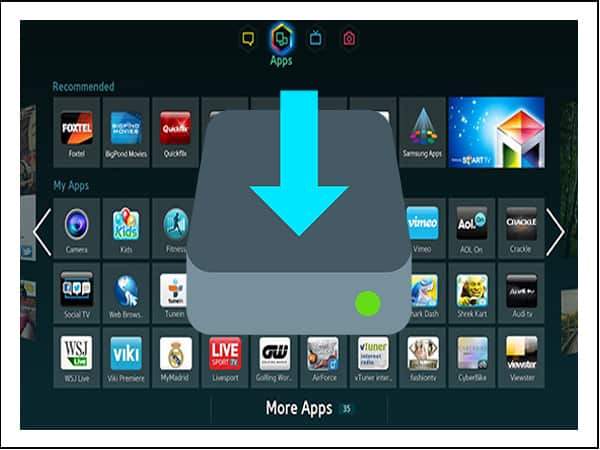
- 3372
- 314
- Donald Willms
Sadržaj
- Samsung
- Lg
- Philips
Pametni TV je dobar jer se mogućnosti televizora mogu proširiti zbog widgeta. Obično su instalirani iz ugrađenih u trgovinama, ali ponekad želim dodati aplikacije trećih programera.
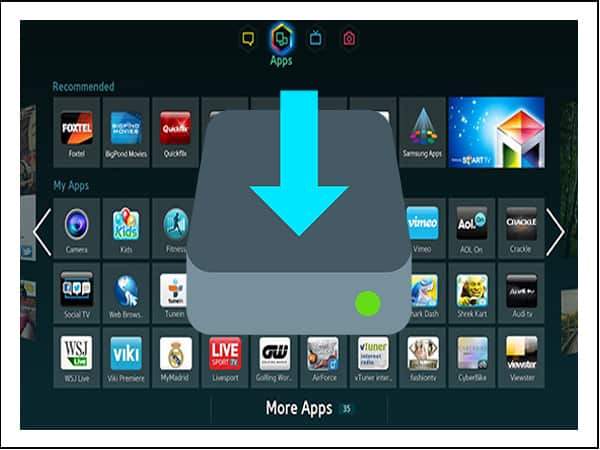
Da bi pametni TV bio još pametniji, postavite widgete trećih strana pomoću flash pogona, viluta ili IP adresa.
Samsung
Standardni widgeti instalirani su putem ugrađene trgovine Samsung Apps. S trećim aplikacijama, situacija je nešto složenija. Samsung je ograničio mogućnost njihovog instaliranja, ali ova zabrana se može zaobići. Da biste instalirali treće -partnere widgete, trebat će vam flash pogon. Formatirati ga u FAT32. Za ovo:
Spojite flash pogon na računalo.
Otvoren "Računalo" i kliknite na pogon s desnom gumbom.
Odaberite stavku "Format".
Odaberite datotečni sustav Mast32.
Klik "Početi".
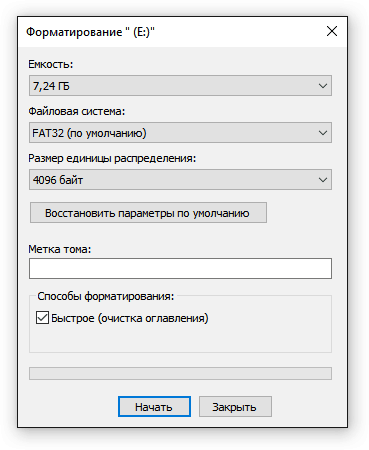 Prilikom formatiranja svi će se podaci iz pogona izbrisati. Ostaje ga pripremiti za instaliranje widgeta na Samsung Smart TV.
Prilikom formatiranja svi će se podaci iz pogona izbrisati. Ostaje ga pripremiti za instaliranje widgeta na Samsung Smart TV.
Otvorite USB flash pogon.
Stvorite mapu "UserWidget".
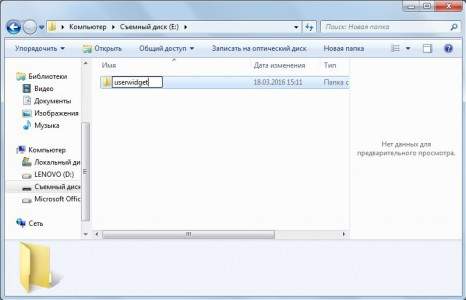
Preuzmite arhive s widgetima i bacite njihovu mapu bez raspakiranja.
Povežite pogon na TV.
Instaliranje widgeta s flash pogonom započet će automatski i završiti s izgledom poruke "Paket je gotov". Nakon toga, na izborniku Smart TV pojavit će se novi widget.
Pored toga, Samsung widgete mogu se preuzeti IP adresom. Da biste to učinili, pritisnite "Smart Hub" i "A" gumbe. Unesite ime korisnika "Razvijte". Lozinka će se automatski koristiti u svim epizodama, osim F - na televizorima ove serije trebate koristiti ključ "SSO1029Dev!".

Tada morate pritisnuti gumb Alati da biste ušli u postavke, idite na odjeljak "Razvoj", označite redak "Postavke IP" i unesite adresu aplikacije koju želite instalirati.
Lg
Standardni widgeti dostupni su na LG Apps TV usluzi. Ali ako među njima nije potrebno, možete preuzeti i instalirati aplikacije iz trećih programera. To se radi pomoću flash pogona:
- Preuzmite na računalnu arhivu s widgetom za LG. Preuzmite prijave iz dokazanih izvora kako ne bi naštetili sustavu.
- Provjerite datotečni sustav flash pogona. Mora biti formatiran u Mast32.
Otpakirajte sadržaj arhive u korijen flash pogona.
- Spojite USB flash pogon na gornji USB priključak na TV -u.
- Pokrenite aplikaciju Moje aplikacije, Odaberite USB ikonu i otvorite instalacijsku datoteku widgeta s flash pogona.
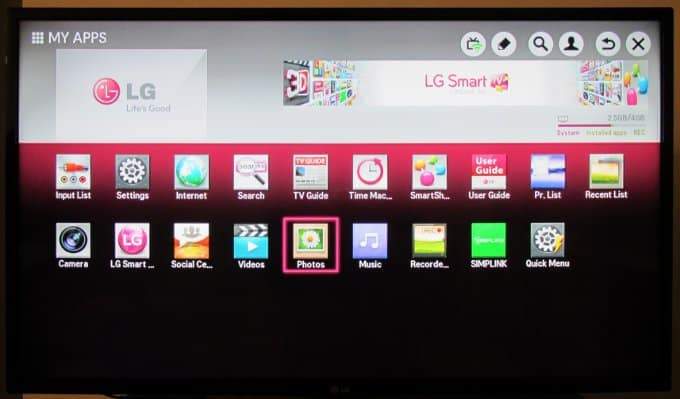
Postoji nekoliko ograničenja na LG TV -u. Widgeti se lansiraju samo ako postoji spojeni flash pogon. Neki USB pogoni možda nisu prikladni za instaliranje aplikacija, a televizori s jednim USB-DEPOSIT-om možda neće podržati pokretanje widgeta.
Philips
Instalacija standardnih widgeta može se izvesti putem aplikacije za galeriju aplikacija koja se nalazi na glavnoj stranici Smart TV -a. Ako želite staviti widget trećeg programera, trebat će vam flash pogon.
- Formatirajte flash pogon u datotečni sustav Mast32.
Stvorite mapu u osnovi "UserWidget".
Prijenos u stvorenu mapu Arhive widgeta s instalacijskim datotekama unutra.
Pokrenite pametni TV i povežite flash pogon na TV.
Instalacija widgeta čije se datoteke učitavaju u korijen pogona počet će automatski. Nakon dovršetka instalacije, aplikaciju ćete pronaći u izborniku SmartTV.
Umjesto flash pogona za instaliranje trećih widgeta, možete koristiti ForkPlayer. Kako instalirati ovu aplikaciju na Samsung i LG, već smo rekli. Upute za Philips:
Otvorite postavke mrežne veze na televizoru.
Promijenite DNS na 046.036.218.194.
Pričekajte da se veza uspostavi. Ako nema veze, ponovno pokrenite TV.
Otvorite megogo program. Umjesto toga, ForkPlayer će raditi kroz koji možete instalirati treće -party widgete.
Neki modeli Philips TV djeluju na Android OS -u, tako da nema problema s ugradnjom aplikacija, uključujući treće strane - widgeti se dodaju na isti način kao na telefonu ili tabletu.
- « Kako sami očistiti laptop iz prašine
- Kako konfigurirati osjetljivost i druge funkcije miša u sustavu Windows 10. Kako proširiti mogućnosti miša »

